首页 > 电脑教程
小编为你解释win7系统删除文件时出现无法读源文件或磁盘的具体教程
admin 2021-11-30 20:25:49 电脑教程
今天教大家一招关于win7系统删除文件时出现无法读源文件或磁盘的解决方法,近日一些用户反映win7系统删除文件时出现无法读源文件或磁盘这样一个现象,当我们遇到win7系统删除文件时出现无法读源文件或磁盘这种情况该怎么办呢?我们可以1、在桌面空白处单击右键,选择【新建】-【文本文件】; 2、打开新建文本文档,输入:DEL /F /A /Q \?%1 RD /S /Q \?%1 下面跟随小编脚步看看win7系统删除文件时出现无法读源文件或磁盘详细的解决方法:
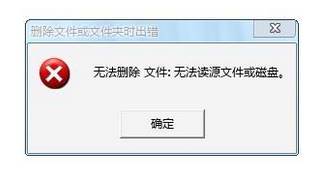
出现这样的情况在确保该文件是无效文件的情况下我们可以通过下面方法来处理。
1、在桌面空白处单击右键,选择【新建】-【文本文件】;
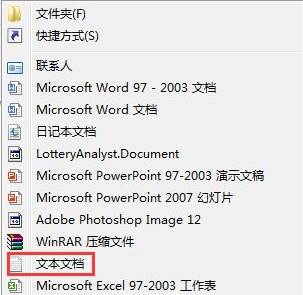
2、打开新建文本文档,输入:DEL /F /A /Q \?%1 RD /S /Q \?%1

3、点击【文件】-【另存为】,选择好无法删除的文件/文件夹所在位置,然后将保存类型修改为【所有文件】,将文件名修改为【删除顽固文件.bat】,当然你将它设置成【新建文本文档.bat】也是可以的,点击保存;
4、将无法删除的文件拖入【删除顽固文件.bat】图标就可以删除了 。

以上就内容就是关于64位WIN7旗舰版下【无法删除文件提示无法读源文件或磁盘】的解决方法!
关于win7系统删除文件时出现无法读源文件或磁盘的解决方法就给大家介绍到这边了,大家都会操作了吗?更多精彩内容欢迎继续关注!
相关教程推荐
- 2021-11-11 win7能再还原到win10吗,win10变成win7怎么还原
- 2021-09-30 win7怎么调整屏幕亮度,win7怎么调整屏幕亮度电脑
- 2021-11-26 win7笔记本如何开热点,win7电脑热点怎么开
- 2021-11-25 360如何重装系统win7,360如何重装系统能将32改成
- 2021-11-12 win7未能显示安全选项,win7没有安全模式选项
- 2021-11-19 联想天逸5060装win7,联想天逸310装win7
- 2021-07-25 win7无法禁用触摸板,win7关闭触摸板没有禁用选项
- 2021-07-25 win7卡在欢迎界面转圈,win7欢迎界面一直转圈
- 2021-11-12 gta5一直在载入中win7,win7玩不了gta5
- 2021-09-16 win7一直卡在还原更改,win7一直卡在还原更改怎么
热门教程